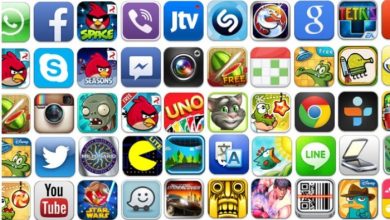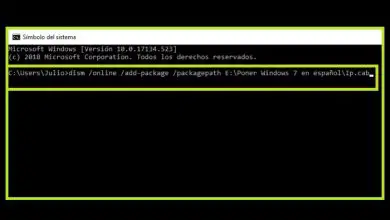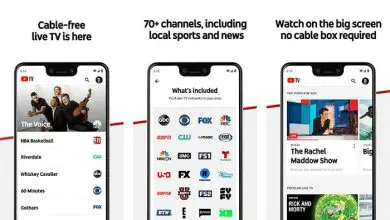Come ripristinare il mio iPhone 6 e ripristinarlo alle impostazioni di fabbrica
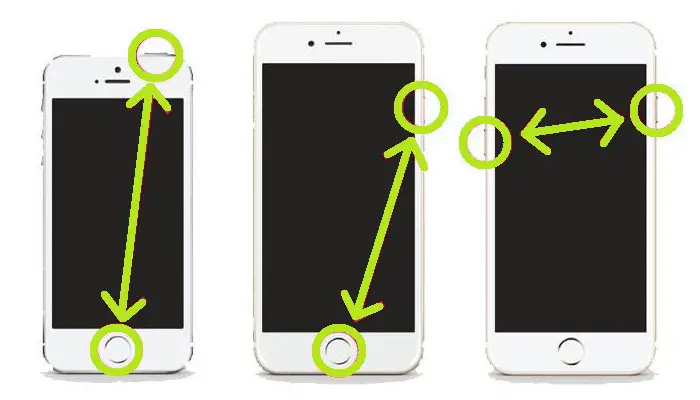
L’unico problema quando si ha molto tempo con un telefono è la quantità di informazioni memorizzate su di esso. Tutti i dati o i file che hai salvato da quando hai iniziato a usarlo, non sono più utili o almeno la maggior parte di essi, e sono ancora lì. Pertanto, il tuo dispositivo è lento, richiede tempo per caricarsi o non funziona correttamente. Resta in giro e impara come ripristinare a fondo un iPhone 6 e ripristinare il telefono alle impostazioni di fabbrica.
L’IPhone 6 è un modello di telefono del marchio Apple, è relativamente moderno e di ottima gamma, in molti casi, per evitare di spendere, gli utenti li acquistano già usati, e si scopre che arrivano con tutti i file del precedente proprietario. Pertanto, potrebbe essere necessario ripristinare un iPhone 6.
Perché è conveniente ripristinare un iPhone 6?

Molti dei guasti e degli inconvenienti causati da un dispositivo caricato con file che non vengono utilizzati sono arresti anomali durante il caricamento del sistema. Il caricamento delle app, il rallentamento di tutti i processi e, molto spesso, il congelamento che fa in modo che l’utente non sappia cosa fare.
Sapendo questo, capiamo quanto possa essere importante pulire il tuo telefono, sia quando lo hai appena acquistato, quando smette di rispondere o quando ritieni che non sia efficiente come dovrebbe essere. La cosa buona è che ci sono diversi modi per ripristinare le impostazioni di fabbrica del tuo telefono iPhone e li spieghiamo tutti qui.
Passaggi per ripristinare le impostazioni di fabbrica del tuo iPhone 6
Non importa quanto siano pessime le condizioni dell’hardware, c’è sicuramente un modo per risolverlo facilmente a casa senza dover andare al supporto tecnico. Un reset hardware (o hard reset) è la panacea per qualsiasi cosa, in quanto si occupa di cancellare tutti i dati sul tuo computer e lasciarlo fresco come sempre. Ecco perché, subito ti mostreremo tutti i modi per farlo.
1- Dal telefono
In casi preventivi, per evitare che il dispositivo mobile venga danneggiato, è necessario formattarlo quando è ancora funzionante e l’intero processo può essere svolto nella stessa interfaccia. Per fare ciò, è necessario seguire questi passaggi:
- Devi tenere premuto il pulsante di accensione del tuo iPhone fino a quando il cursore non appare sullo schermo, quindi devi farlo scorrere verso destra.
- Ora lascialo andare.
- Riaccendilo ed eseguirai un soft reset, che libererà la RAM per ripristinare il sistema operativo.
2- Utilizzo di iTunes
Oltre a come eseguire un hard reset di iPhone 6, uno dei modi è eseguire un hard reset utilizzando iTunes. Questo è uno dei modi più semplici ed è perfetto per iPhone 6 o iPhone 6s, anche se non hai un ID Apple.
- Prima di tutto, devi aprire iTunes sul tuo computer e collegare il tuo dispositivo con il cavo USB originale.
- La cosa più probabile è che sullo schermo compaia il messaggio «Fidati di questo computer«, al quale devi dire di sì e continuare con i passaggi precedenti.
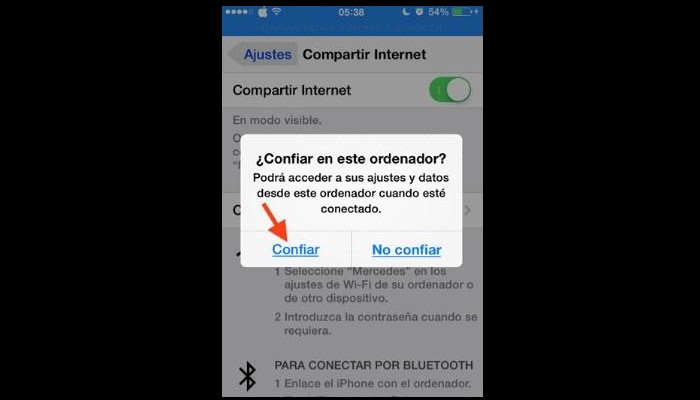
- Ora apri iTunes e fai clic su «Ripara iPhone» che si trova nel pannello «Riepilogo«.
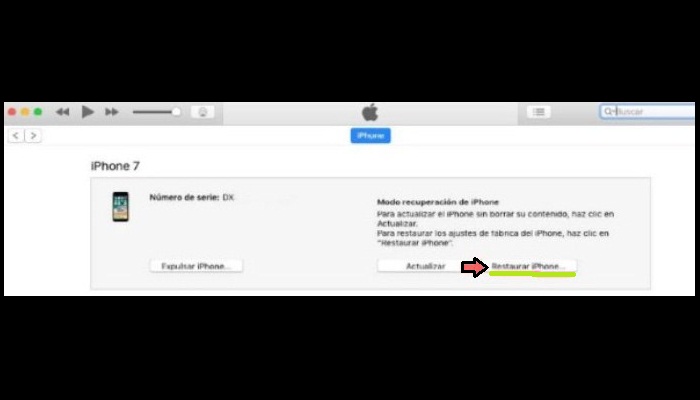
- Ti verrà chiesto di confermare, per cui devi scegliere sì per poter ripristinare l’iPhone.
- Dopo aver confermato il cellulare, si riavvierà automaticamente e sarà come appena acquistato.
Puoi leggere: Come bloccare un iPhone tramite IMEI: passaggi, suggerimenti e altro
3- Da iCloud.
Vuoi sapere come ripristinare iPhone 6 e tornare alle impostazioni di fabbrica ma non vuoi perdere dati importanti? Questa è l’opzione ideale per te.
iCloud è integrato in tutti i telefoni Apple per impostazione predefinita. Questo sistema ti consente di salvare tutti i tipi di dati e file che l’utente desidera archiviare nel cloud, anche se molte persone non sanno come usarlo, un modo per attivare iCloud per fare un backup in cui è possibile salvare le informazioni e accedervi in qualsiasi momento vuoi, è molto semplice.
Bene, prima di riavviare il cellulare, spiegheremo come attivare questa opzione iCloud:
- Innanzitutto, sullo schermo del tuo computer, vai dove dice Impostazioni e individua l’ opzione «iCloud «.
- Quindi, ci sarà un menu con molte opzioni che potrebbero confonderti, ma non dovresti lasciarti trasportare, cerca solo quello che dice «Backup» o Backup, è quasi alla fine di tutto, e procedi ad attivare il interruttore.
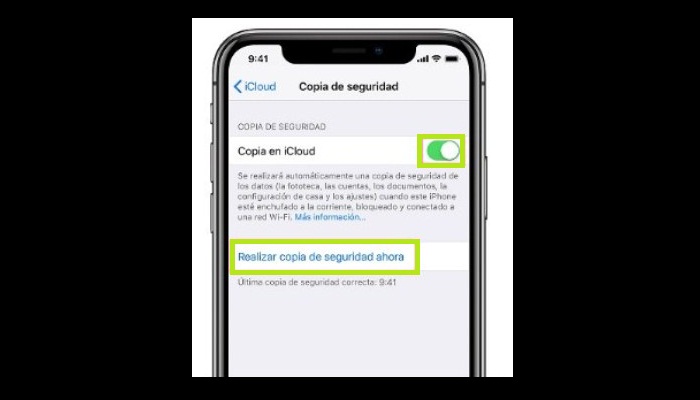
- Dopo che è stato attivato, devi solo prendere il tuo dispositivo e collegarlo alla tua rete Wi-Fi e la copia verrà eseguita automaticamente.
Poiché disponi di un backup, puoi continuare a ripristinare le impostazioni di fabbrica senza alcuna conseguenza seguendo i passaggi seguenti.
- Vai su Impostazioni sul tuo cellulare.
- Individua l’opzione » Generale» e tocca tale opzione.
- Seleziona «Ripristina«.
- Ora si aprirà un menu con diverse opzioni, prova a trovare l’opzione «Cancella contenuto e impostazioni«.
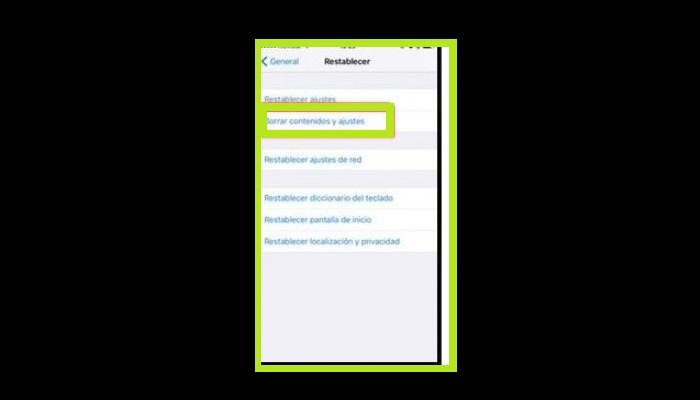
- Ora che sei lì, seleziona «Cancella iPhone«.
- Successivamente, ti verrà richiesta la password e altri dati da iCloud e » Trova il mio iPhone » se lo hai acceso.
- Dopo aver fornito le informazioni necessarie, sullo schermo apparirà il logo Apple e il computer si avvierà, questo processo non richiederà più di 5 minuti.
4- Utilizzo della modalità di ripristino
La modalità di ripristino o Ripristino del sistema in iOS è un modo che ti consente di ripristinare il tuo iPhone o iPad accedendo nuovamente al sistema dopo che gravi errori ne hanno causato l’interruzione del funzionamento e anche quando diventa impossibile l’avvio.
Ciò è particolarmente importante quando iTunes non riconosce il tuo dispositivo quando entra in modalità di avvio o per qualsiasi motivo desideri ripristinare le operazioni di fabbrica. Tieni presente che questo metodo rimuoverà tutti i dati e installerà l’ultima versione di iOs.
- Per accedere alla modalità di ripristino o alla modalità di ripristino di emergenza, devi collegare il dispositivo al Mac e quindi aprire iTunes. Non importa che non possa essere riconosciuto, è comunque necessario seguire le istruzioni.
- Bene, devi forzare il riavvio dell’iPhone, per questo devi premere contemporaneamente il pulsante Home e il pulsante di accensione fino a quando la connessione iTunes non appare sullo schermo come mostrato nell’immagine seguente.
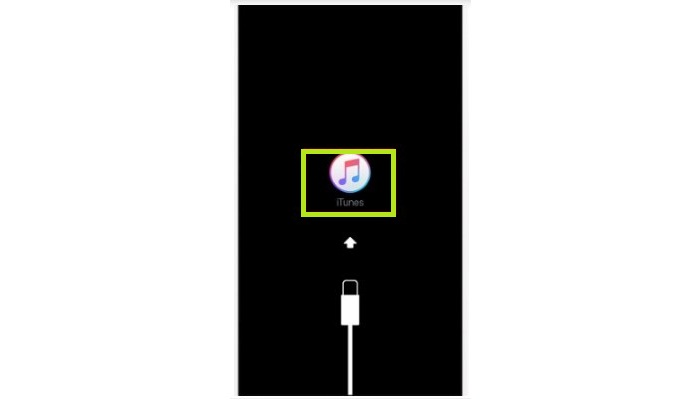
- Il dispositivo riconoscerà il riavvio forzato e apparirà un messaggio sullo schermo con l’opzione per aggiornare o ripristinare, devi fare clic su «Ripristina» e poi potrai goderti il tuo cellulare come nuovo dopo pochi minuti, fino al processo è finito.
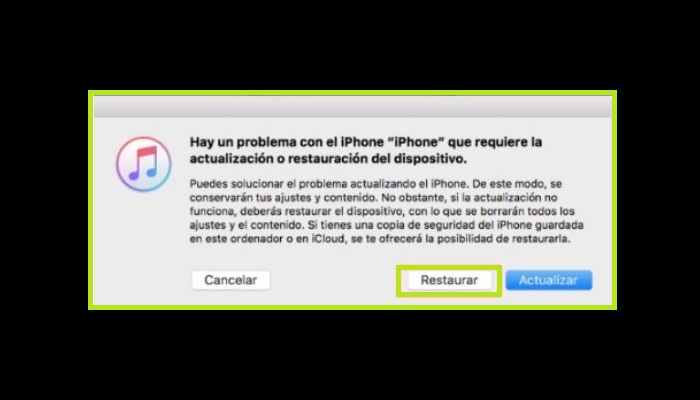
5- Utilizzo dei pulsanti di base
Quando il tuo dispositivo si blocca e non c’è modo di riavviarlo, devi spegnerlo o scaricarlo per funzionare correttamente, e la maggior parte delle volte le persone vanno nel panico e vogliono portarlo direttamente da un tecnico e devono pagare soldi per le riparazioni, anche se prima di farlo dovresti prima provare a ripararlo da solo a casa o ovunque tu sia, è molto semplice.
Quasi tutti i dispositivi intelligenti dispongono di sistemi speciali integrati per accedere al menu delle impostazioni ed eseguire un riavvio forzato o l’accensione in alcuni casi. E la cosa migliore è che non è necessario avere conoscenze di elettronica o di computer, nemmeno di strumenti tecnologici.
Devi solo seguire le seguenti istruzioni.
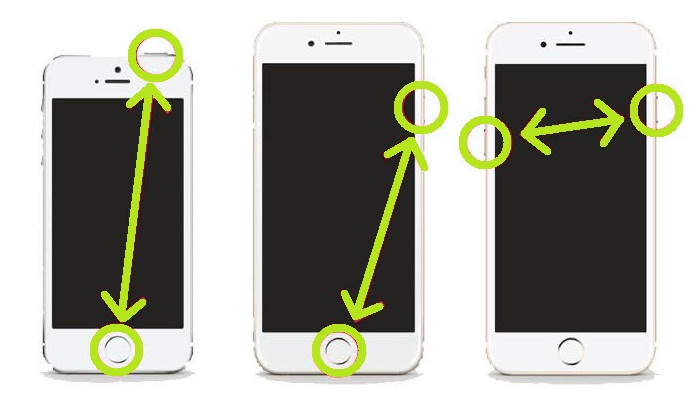
Nel caso in cui il dispositivo si sia caricato dopo diverse ore di utilizzo lasciando un fermo immagine con cui non si può fare nulla, o se è ancora bloccato, è possibile utilizzare questo metodo.
- Per prima cosa, devi tenerlo con una mano e cercare di mantenere l’altra libera.
- È necessario premere e rilasciare rapidamente il pulsante di aumento del volume per almeno 10 secondi.
- Ripetere il passaggio precedente ma con il pulsante di riduzione del volume per altri 10 secondi.
- Infine, devi tenere premuto il pulsante di accensione fino a quando il logo Apple non appare sullo schermo.